

【微五科技CF3310开发板试用体验】之搭建开发环境小记
描述
本文来源电子发烧友社区,作者:春天一满屋, 帖子地址:https://bbs.elecfans.com/jishu_2287669_1_1.html
很高兴能参于这次试用,由于疫情原因,拿到板子时已晚了一个多月,很多大佬们文章已经把搭建过程说了详细记载,建议可参考乔帮主的【微五科技CF3310开发板试用体验】快速上手及点灯手把手指导,图文并茂,条理很清晰,讨论群里也是很热闹,大家对这款开发板都抱有很大兴趣和热情。下面列一些我梳理的内容:1、厂家提供的资料很是丰富:
复制代码
2、我是用VMware搭建了win10的虚拟机环境,能很好的正常安装与运行,按正常骤安装完IDE和驱动等之后,注意事项有两小点
a、主机可以识别这个usb串口,也就是有驱动已正常安装并能识别(IDE装完之后,在I DE 的安装目录下,按照如下路径: driver ,找到 zadig 2.3.exe ,点击安装)
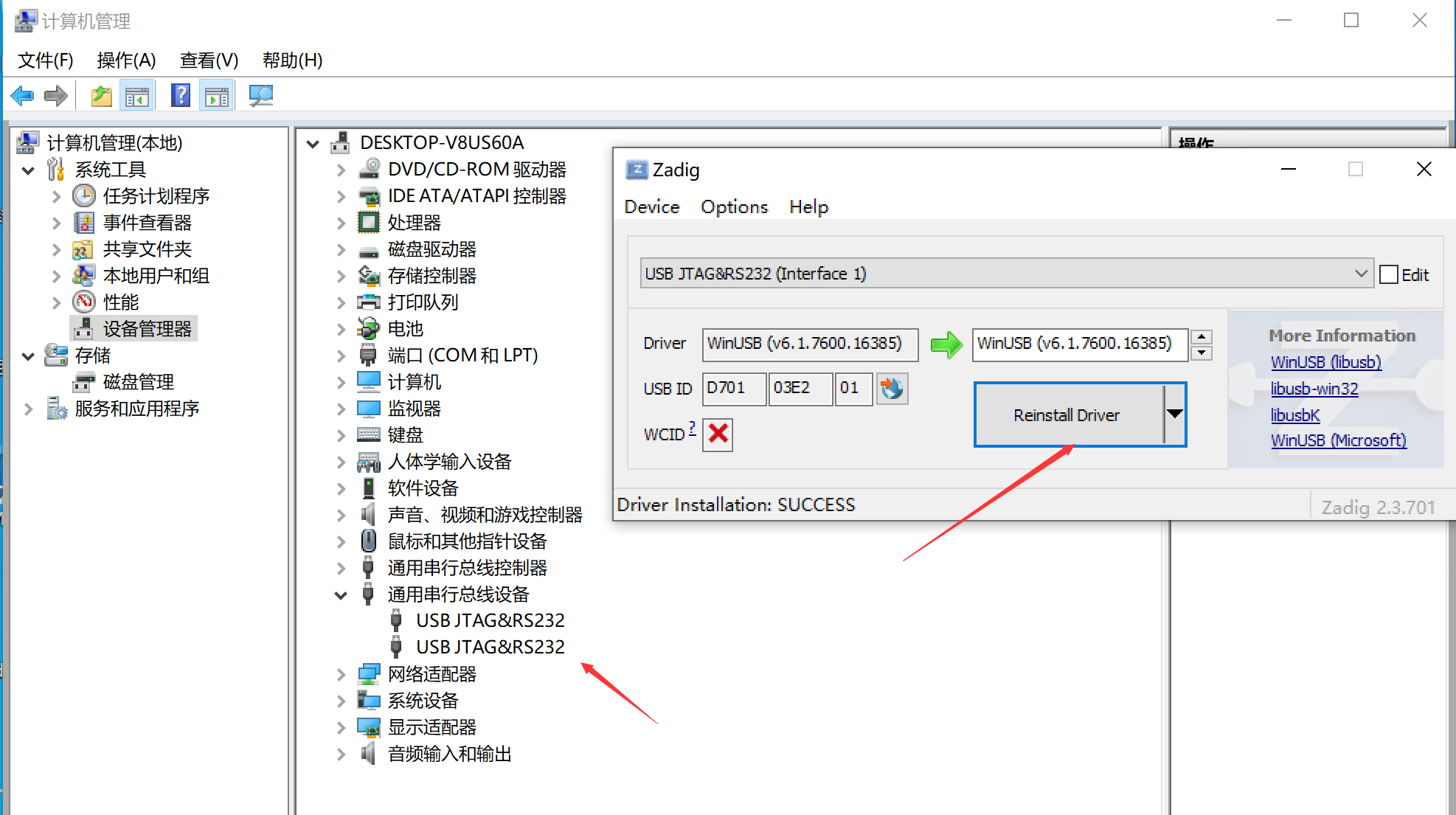
b、把这个usb设备,给指定到虚拟机里面使用
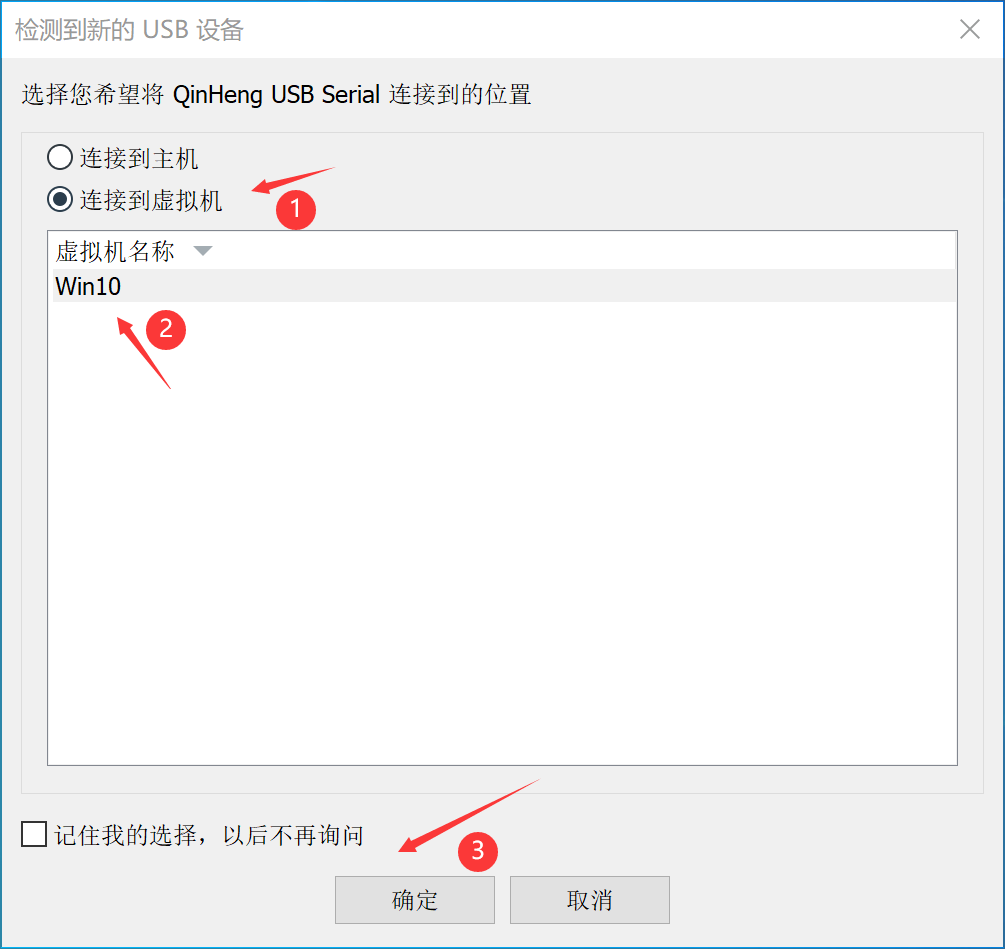
3、导入示例要想编译不报错,记得选择Release
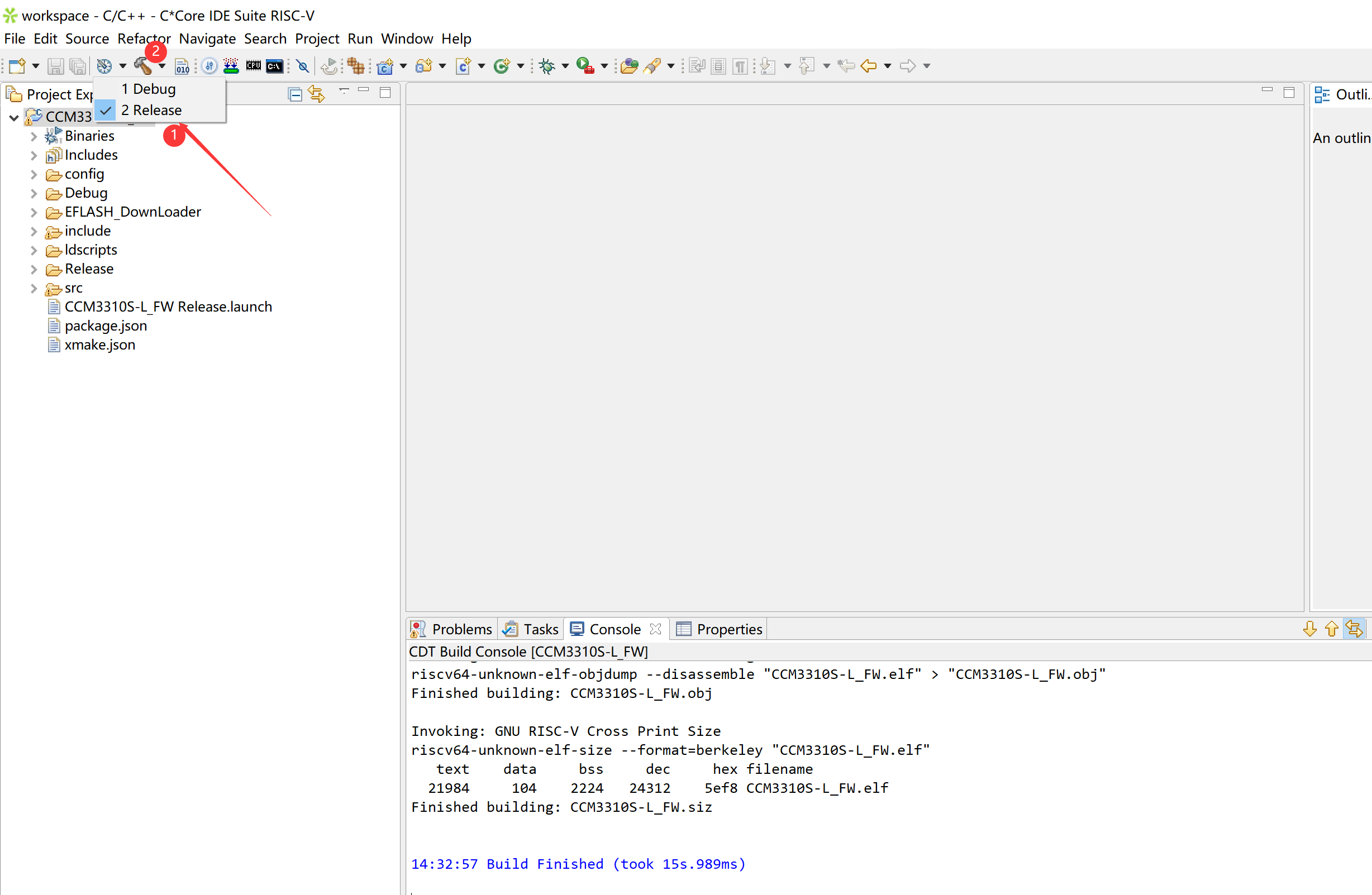
4、烧录接线图要注意,厂家给的文档里的略有出路(一张是乔帮主,一张是我的)可以更有助于接线。只需接三根,VCC可以不用接,因为Type-C在供电。
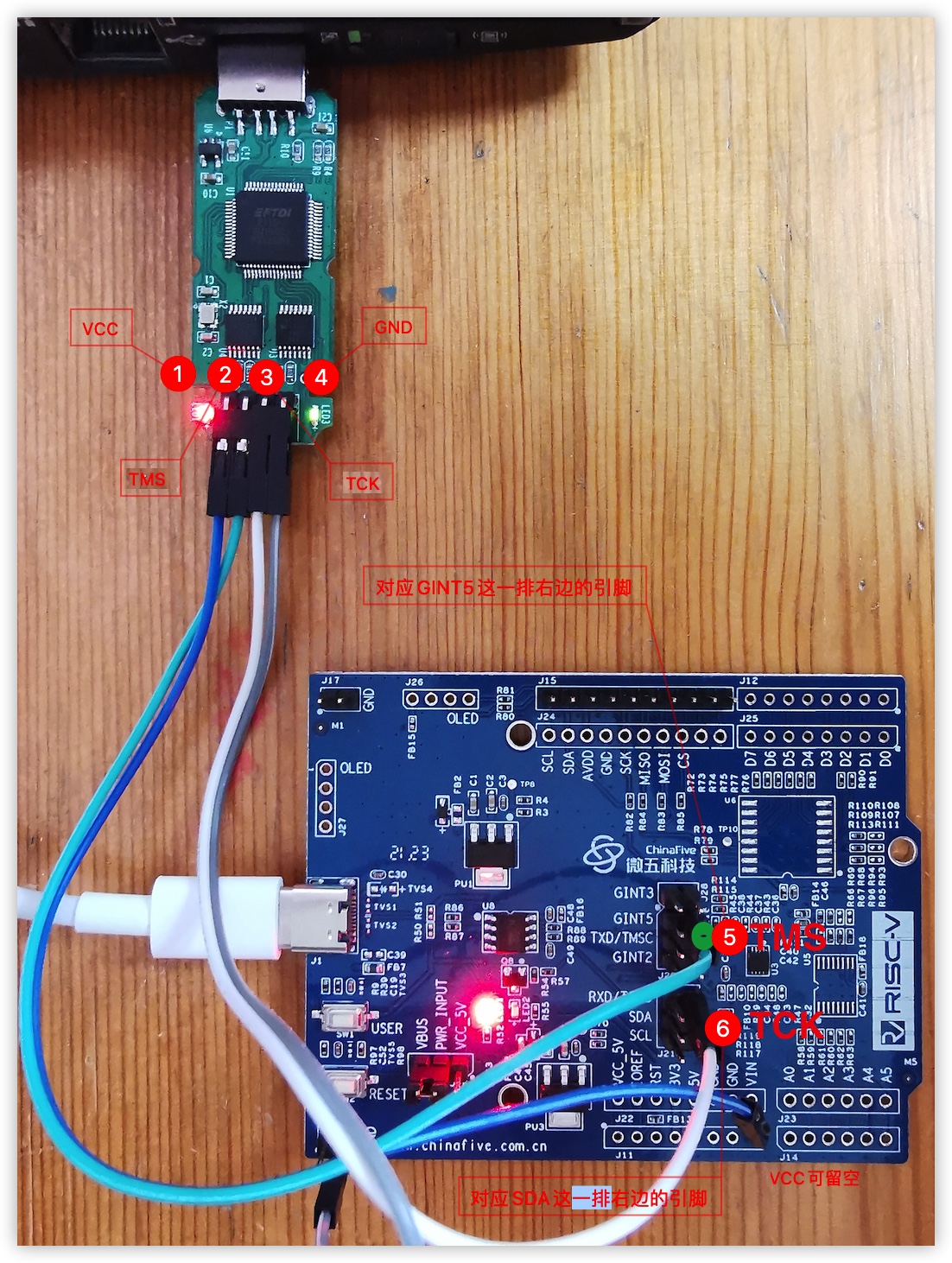
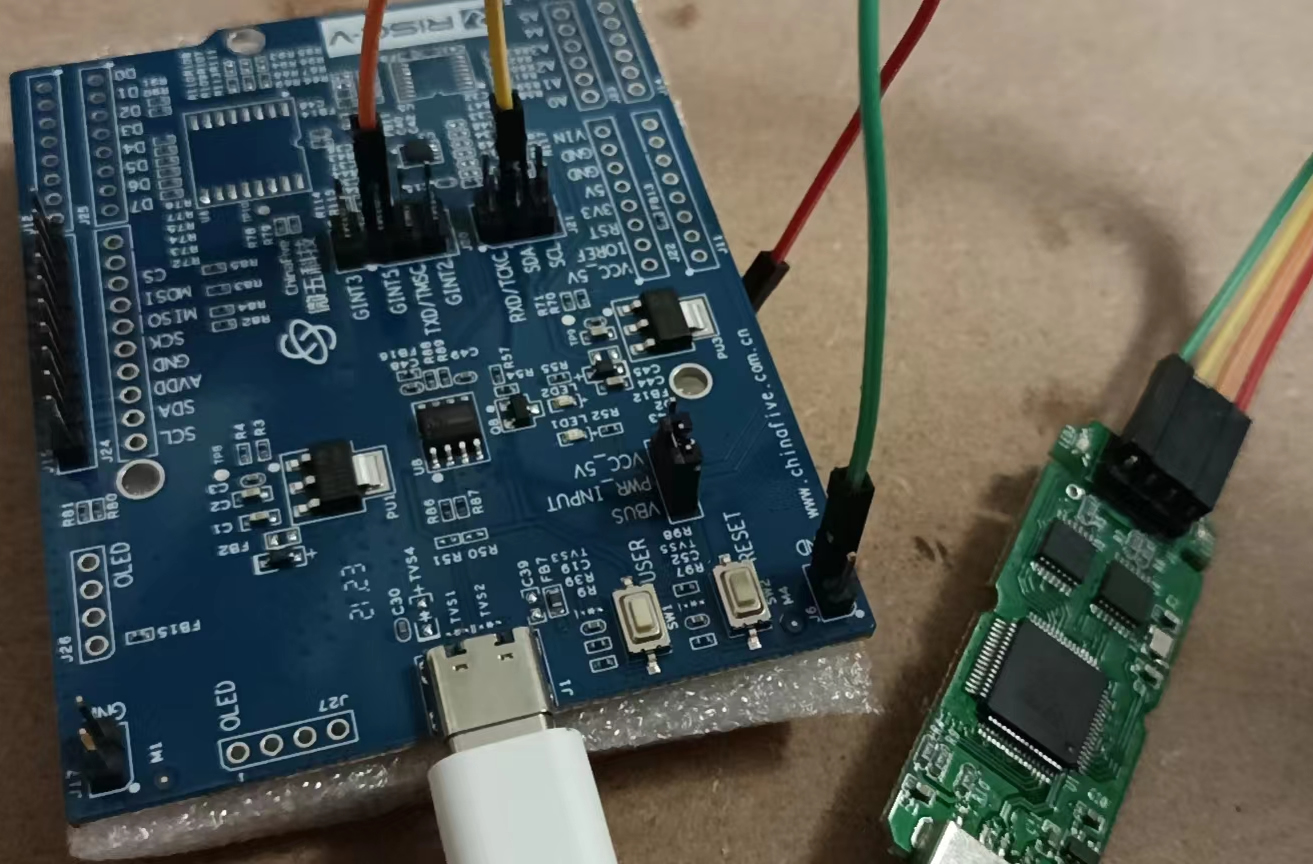
5、烧录的选择要注意
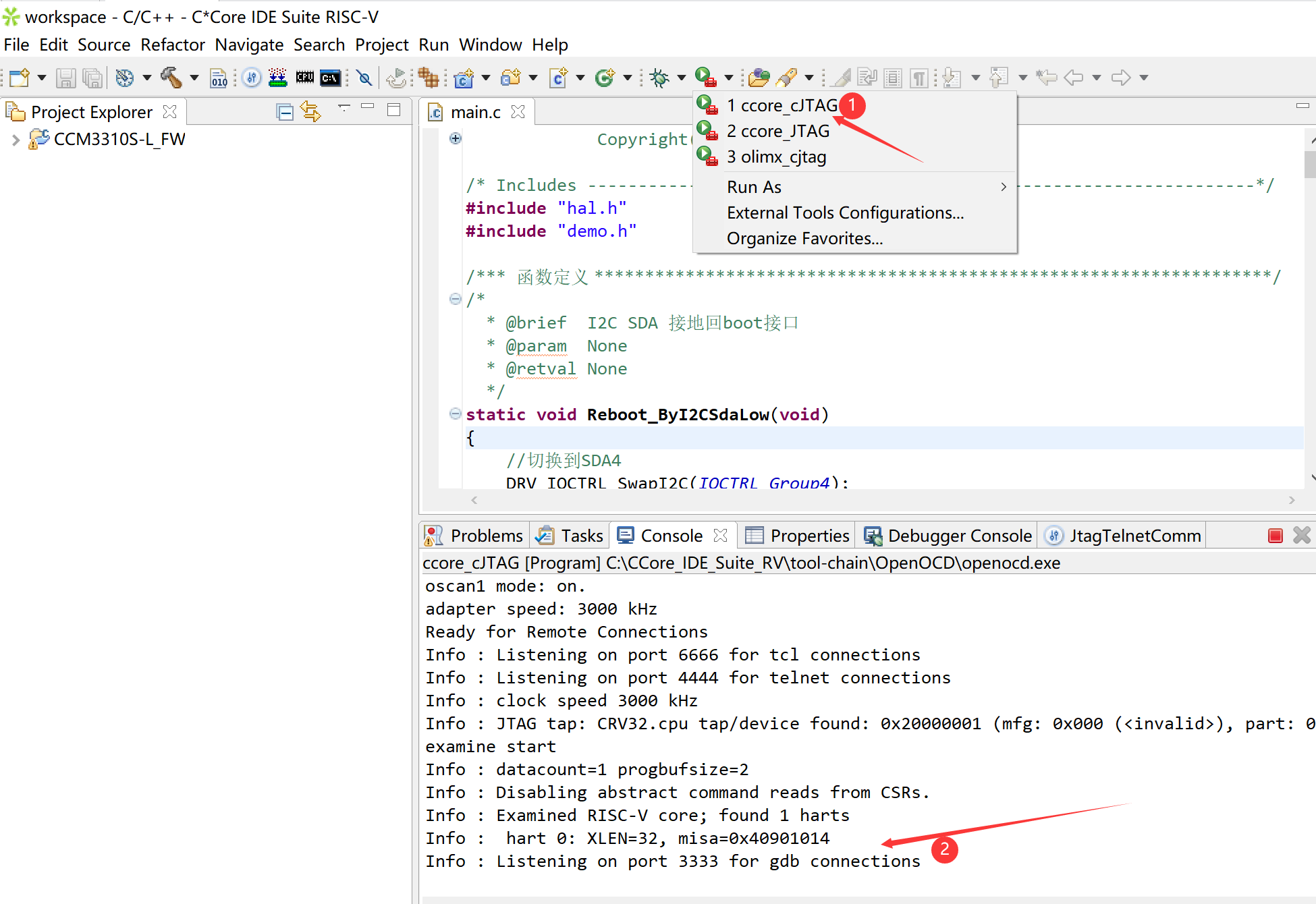
6、开始烧三步骤,也就是三张图
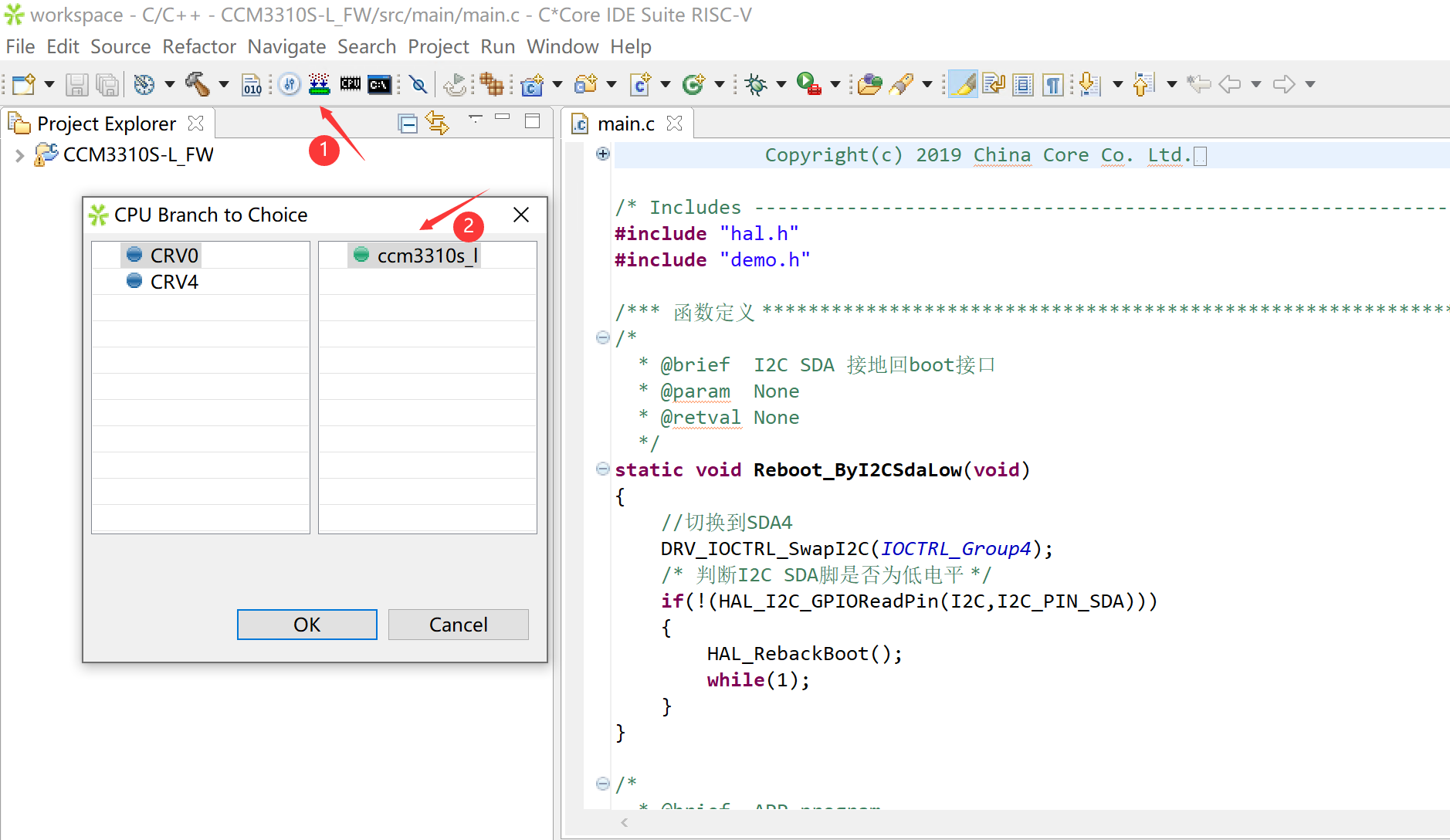
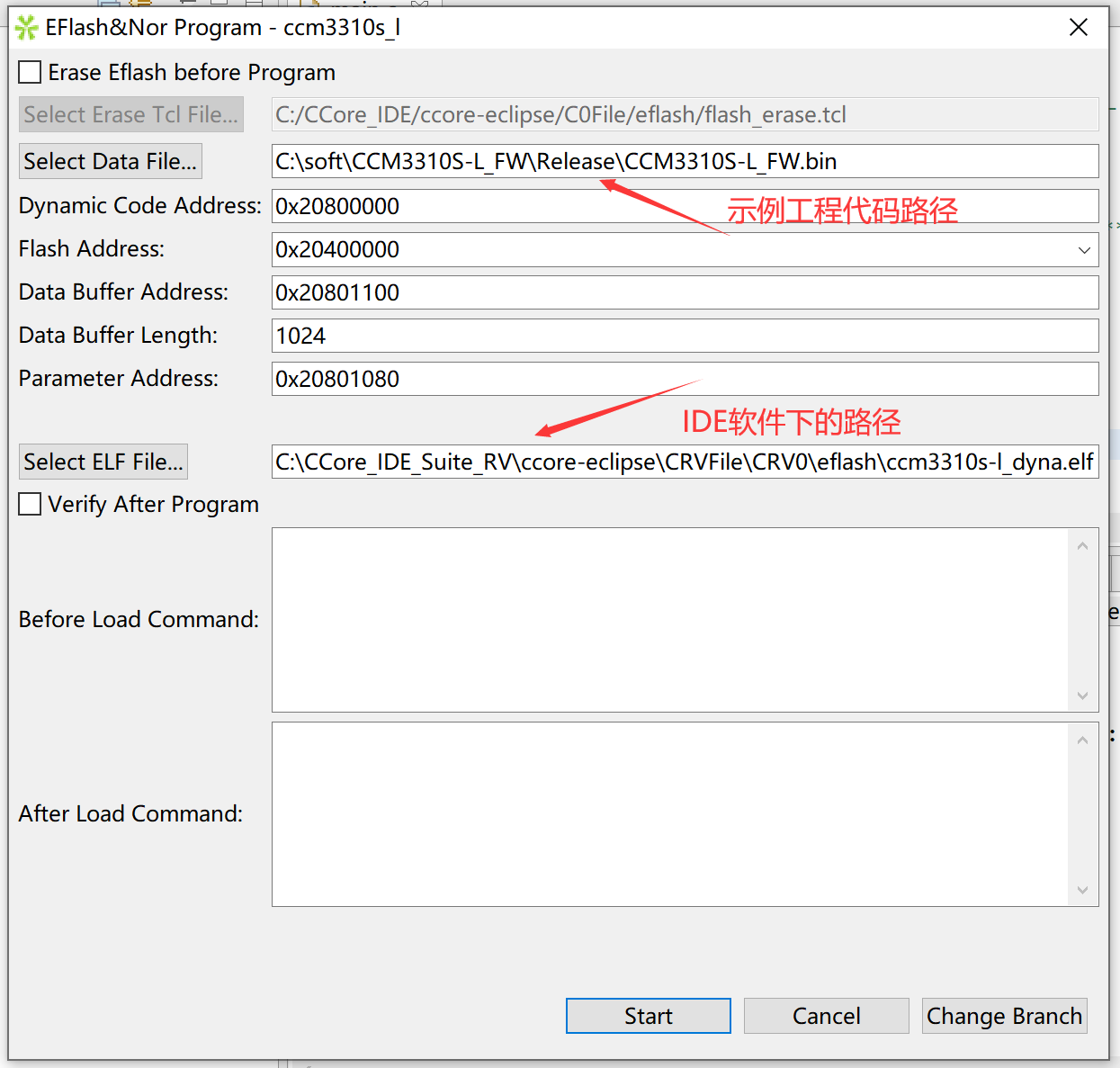
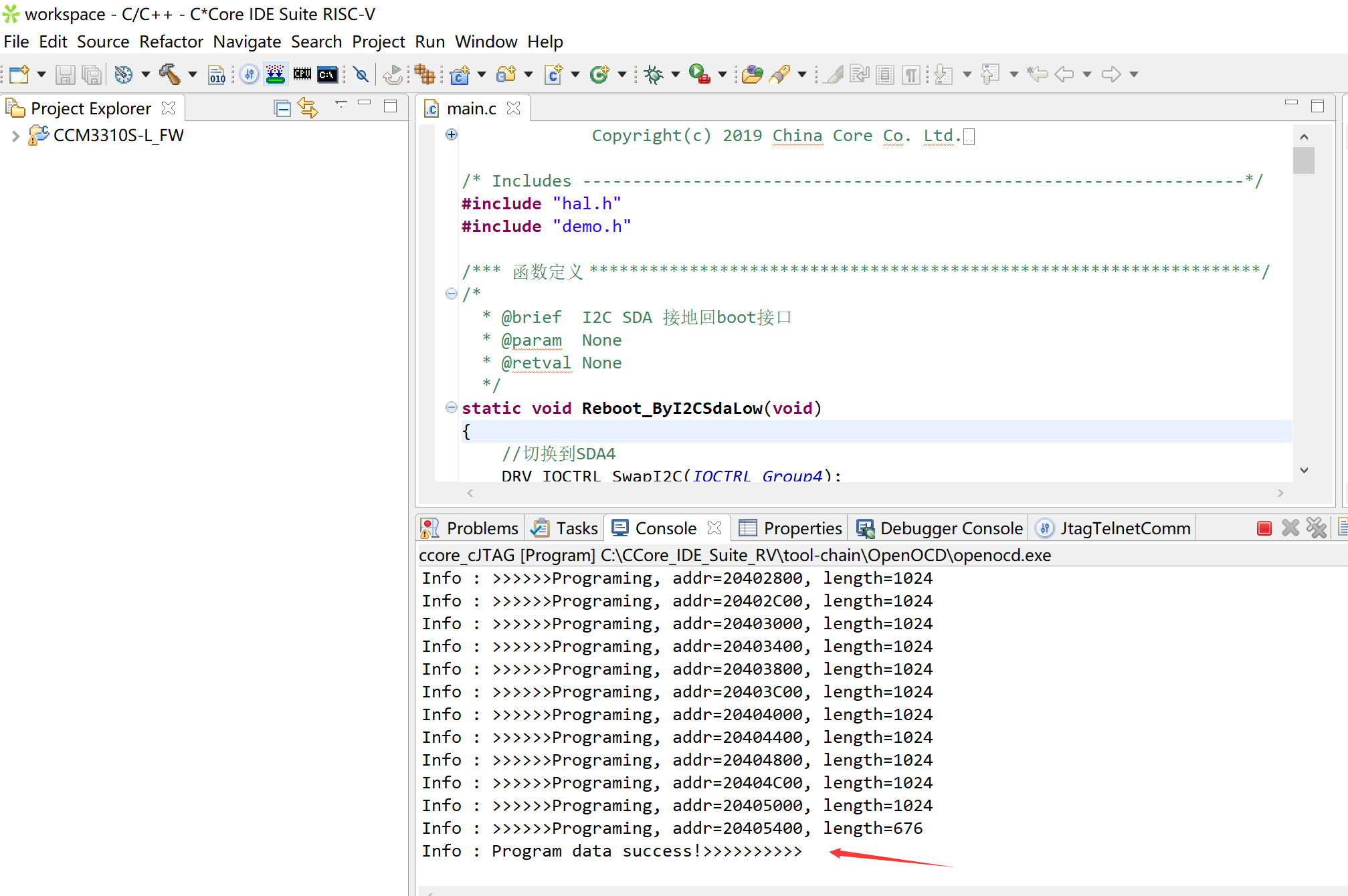
烧录已成功,正常运行起来了!!!
打开APP阅读更多精彩内容
很高兴能参于这次试用,由于疫情原因,拿到板子时已晚了一个多月,很多大佬们文章已经把搭建过程说了详细记载,建议可参考乔帮主的【微五科技CF3310开发板试用体验】快速上手及点灯手把手指导,图文并茂,条理很清晰,讨论群里也是很热闹,大家对这款开发板都抱有很大兴趣和热情。下面列一些我梳理的内容:1、厂家提供的资料很是丰富:
- ├─1 快速入门
- │ CCore RISC-V IDE快速入门.pdf
- │ CF3310芯片快速入门(版本1.1).pdf
- │ IDE Project配置说明.pdf
- │ IDE新建project说明.pdf
- │ IDE调试及EFLASH程序下载说明.pdf
- │ 烧录工具使用说明.pdf
- │
- ├─2 参考手册
- │ CF3310中文参考手册 REV1.3.pdf
- │ CF3310中文数据手册 REV1.3.pdf
- │ CF3310芯片简介 REV1.2.pdf
- │
- ├─3 开发环境
- │ └─setup_CCoreIDE_RV_NEON
- │ │
- │ └─OpenOCD Config
- │
- ├─4 硬件电路
- │ cf3310 development board rev1_2.pdf
- │ CF3310_Package.rar
- │ CF3310_开发板用户手册REV1.2.pdf
- │ CF3310_开发板用户手册REV1.3.pdf
- │
- ├─5 软件工程
- │ │ CCM3310S-L_Driver.chm
- │ │ Demo.rar
- │ │ read me.txt
- │ │
- │ ├─CCM3310S-L_FW
- │ │
- │ └─例程
- │ │ 20210420cf3310db-v1.rar
- │ │
- │ └─20210420cf3310db-v1
- │
- ├─6 烧写工具
- │ │ 3310sl UART.zip
- │ │ CCM3310S-L_SWD_V1.3.zip
- │ │ CF3310开发板程序CF3310DB-V1固件升级设计说明V1.1.pdf
- │ │
- │ ├─3310sl UART
- │ │ Conf.ini
- │ │ libUart.dll
- │ │ libUart1.dll
- │ │ UART_Downloader.exe
- │ │
- │ ├─CCM3310S-L_SWD_V1.3
- │ │ └─CCM3310S-L
- │ │ │
- │ │ └─OpenOCD
- │ │
- │ └─TEST FW
- │ CCM3310S-L_FW.bin
- │ cf3310db-v1.bin
- │ 备注.txt
- │
- └─7 应用笔记
- AN0001 加密算法介绍-20201009.pdf
- AN0002 CF3310软件开发注意事项-20210407.pdf
2、我是用VMware搭建了win10的虚拟机环境,能很好的正常安装与运行,按正常骤安装完IDE和驱动等之后,注意事项有两小点
a、主机可以识别这个usb串口,也就是有驱动已正常安装并能识别(IDE装完之后,在I DE 的安装目录下,按照如下路径: driver ,找到 zadig 2.3.exe ,点击安装)
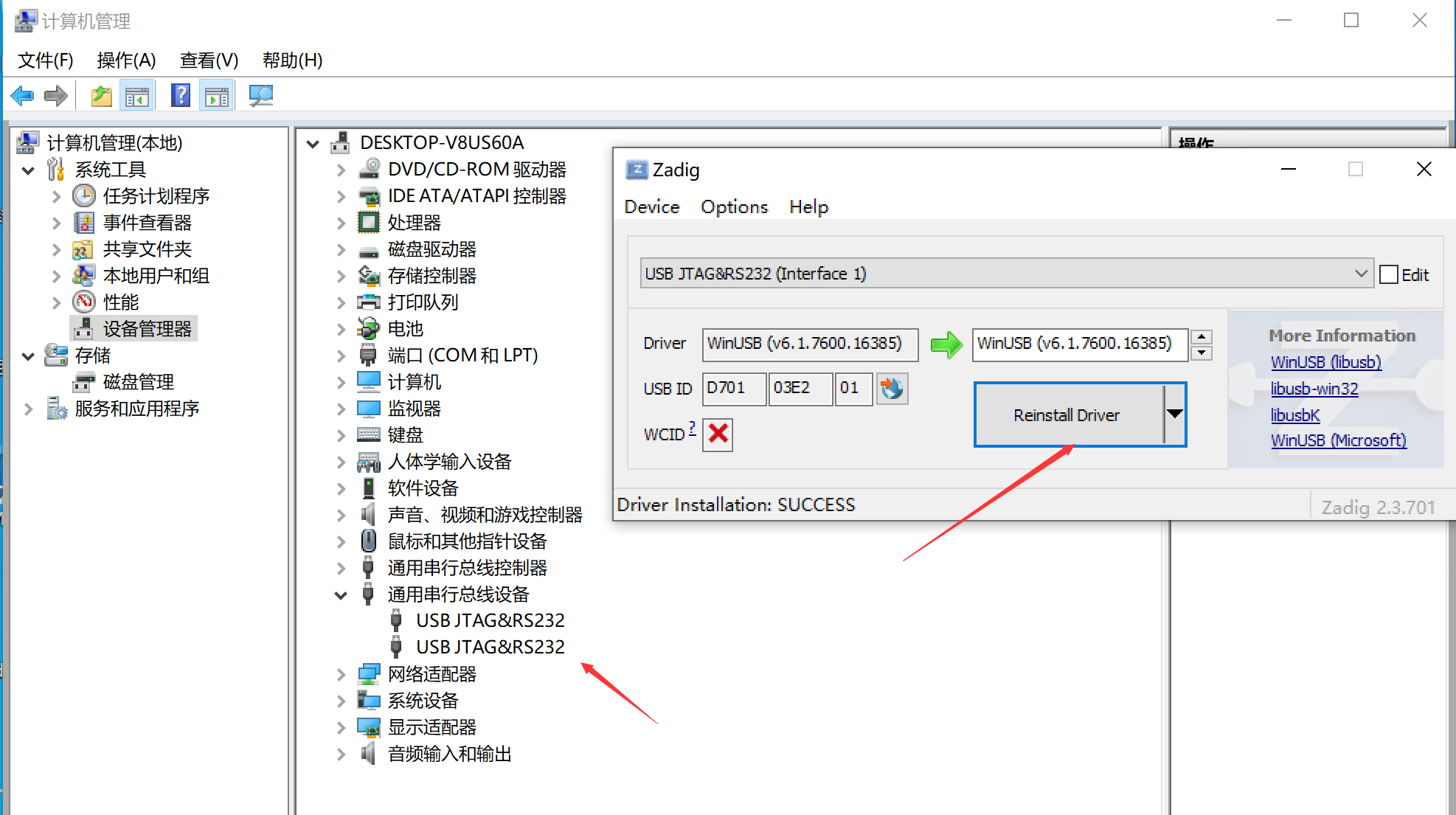
b、把这个usb设备,给指定到虚拟机里面使用
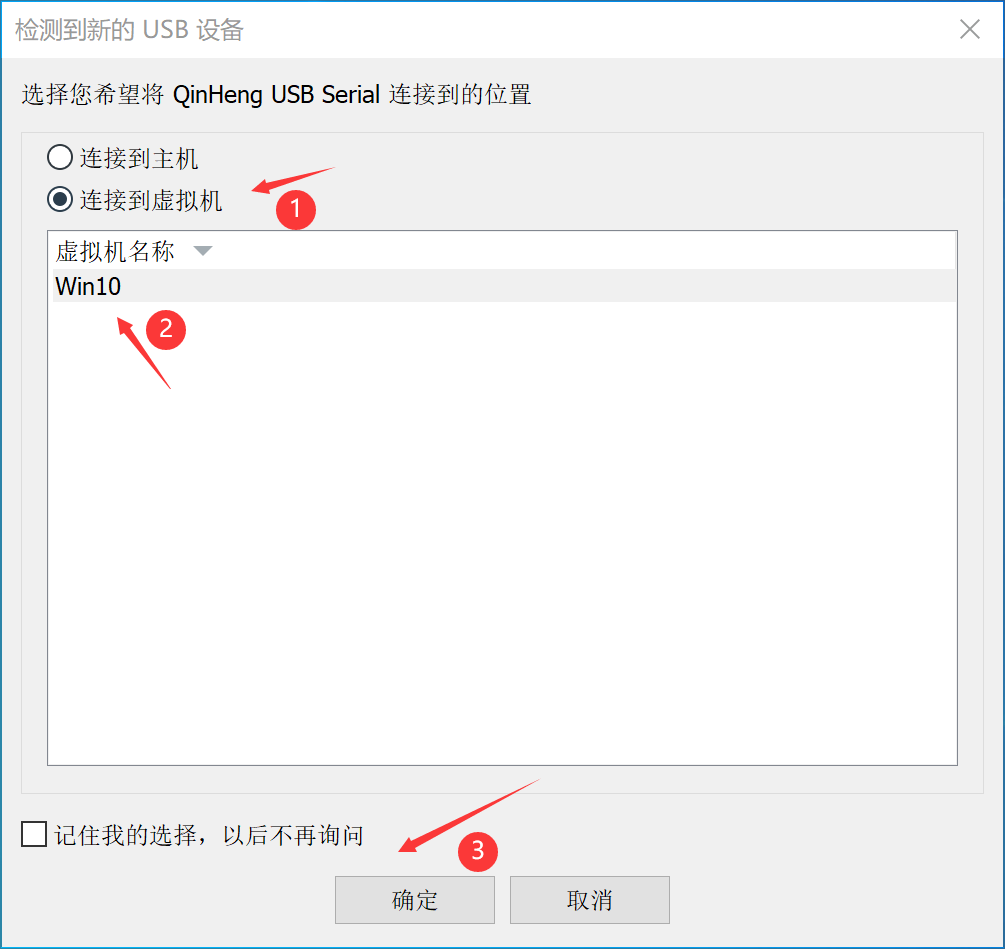
3、导入示例要想编译不报错,记得选择Release
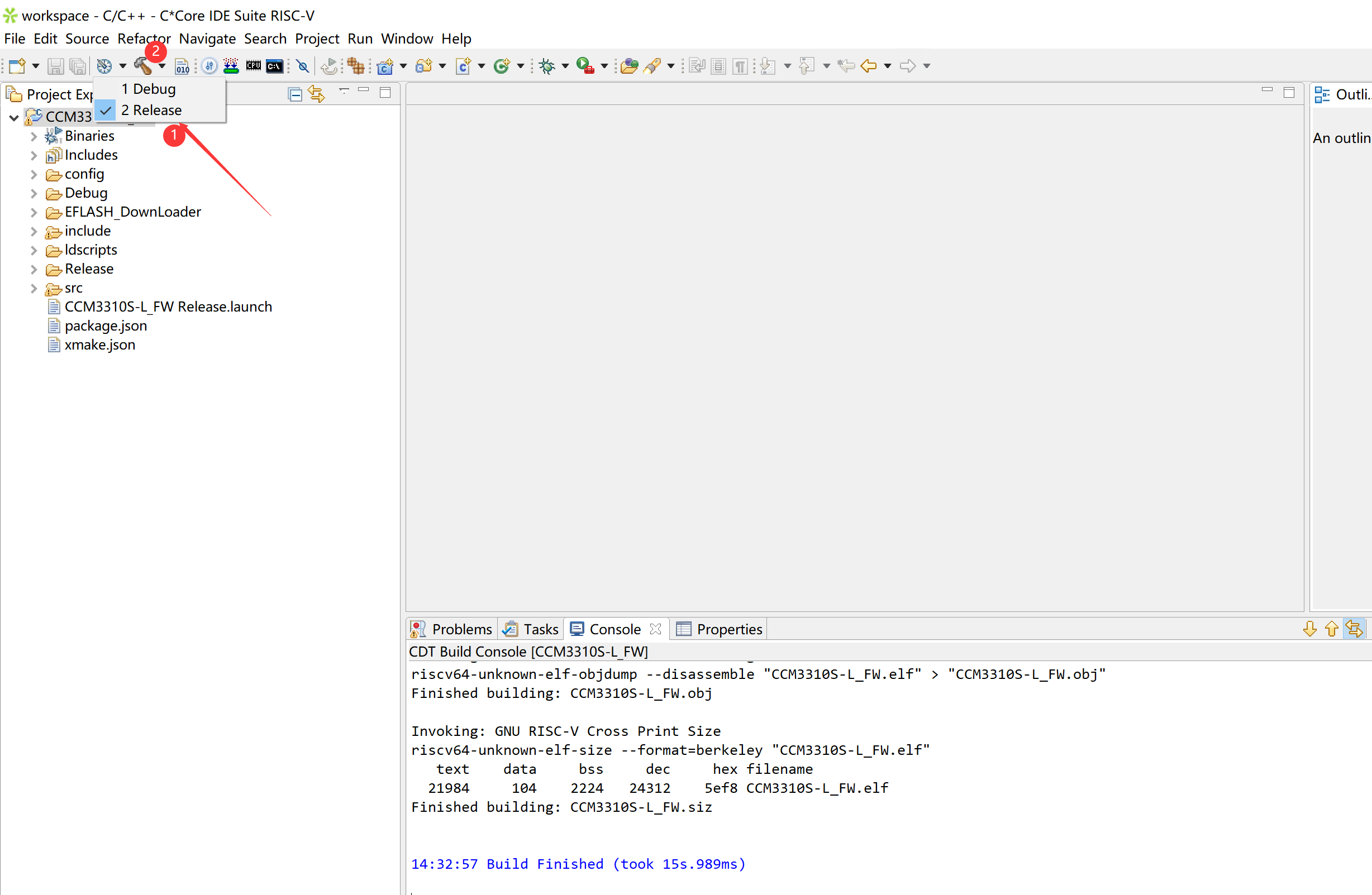
4、烧录接线图要注意,厂家给的文档里的略有出路(一张是乔帮主,一张是我的)可以更有助于接线。只需接三根,VCC可以不用接,因为Type-C在供电。
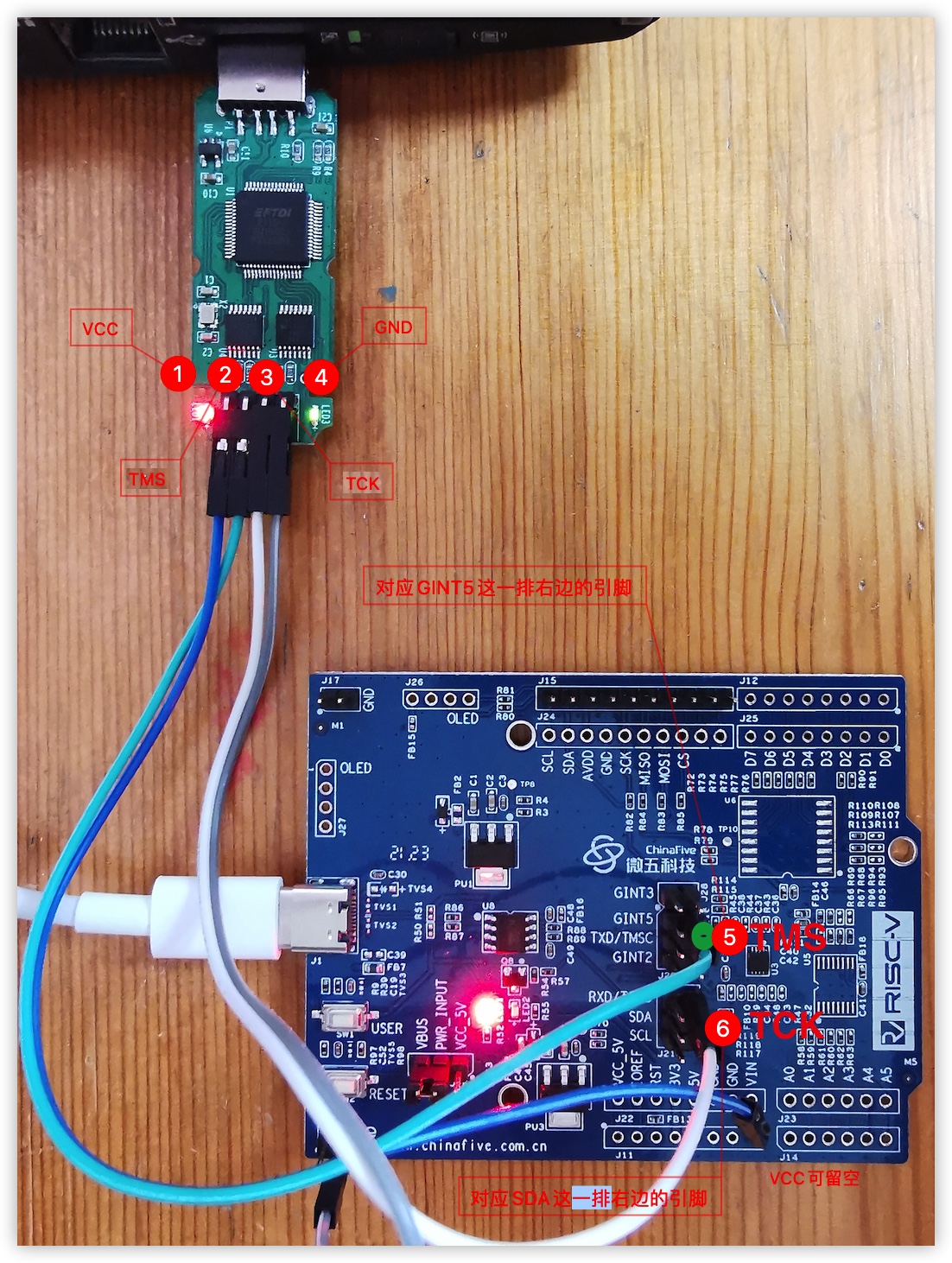
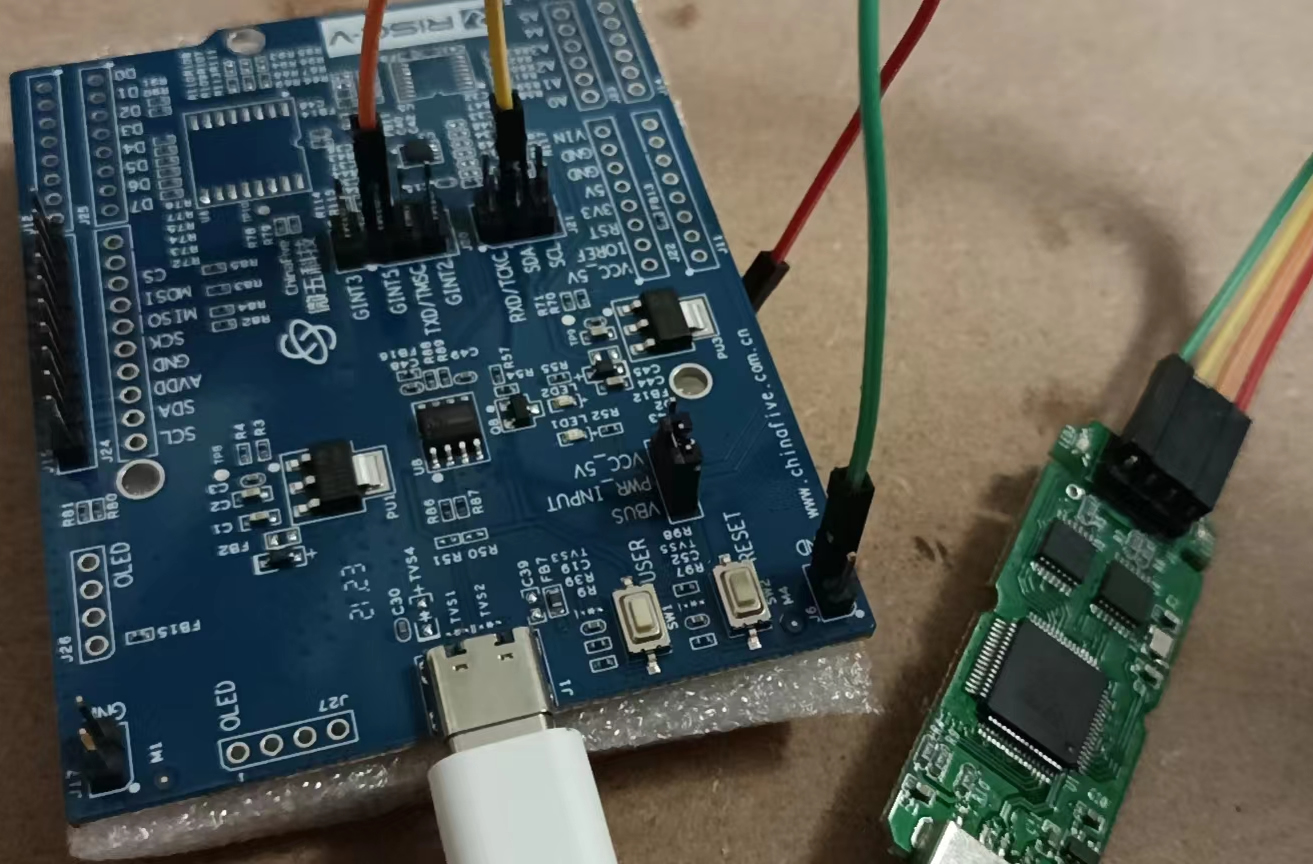
5、烧录的选择要注意
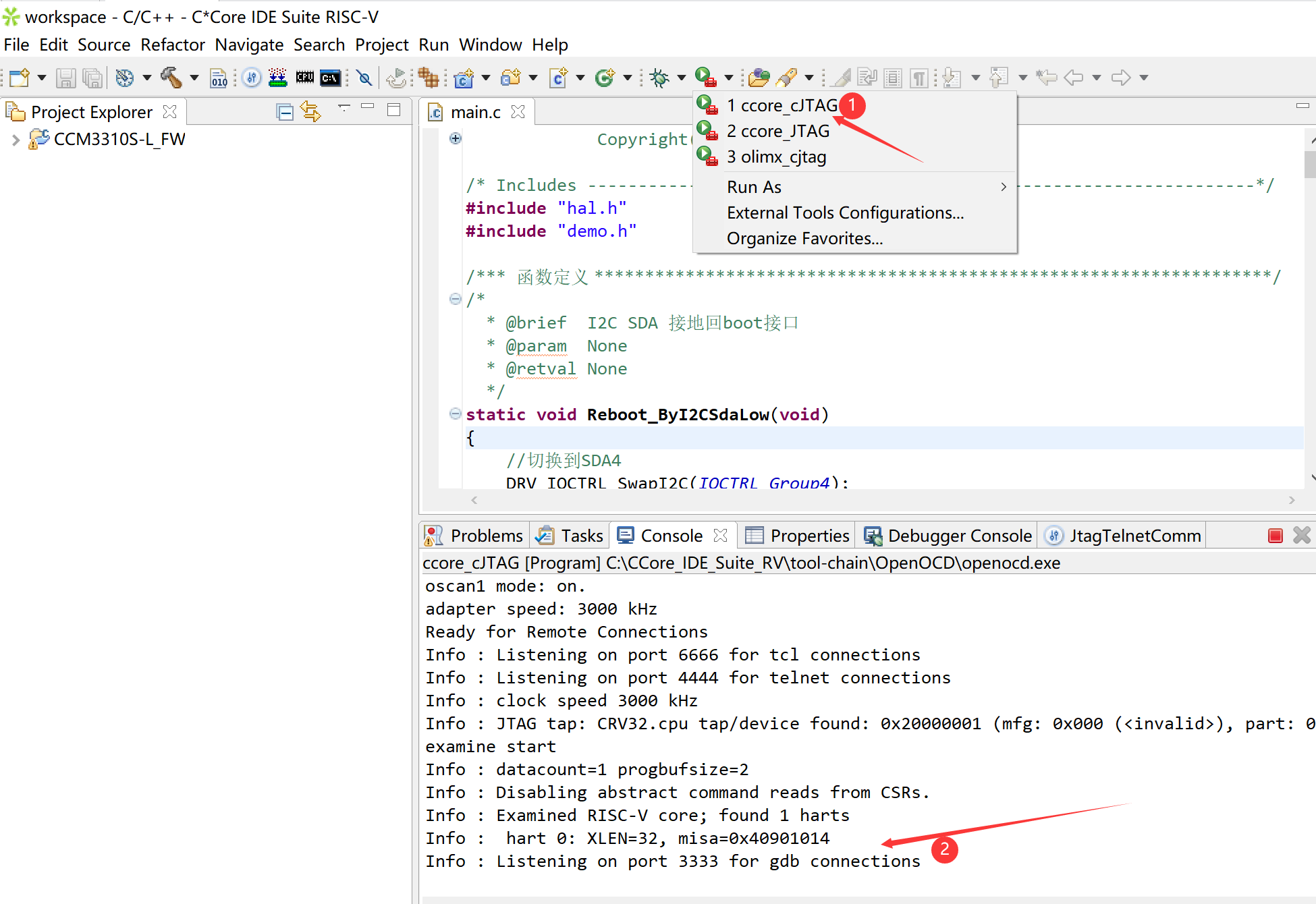
6、开始烧三步骤,也就是三张图
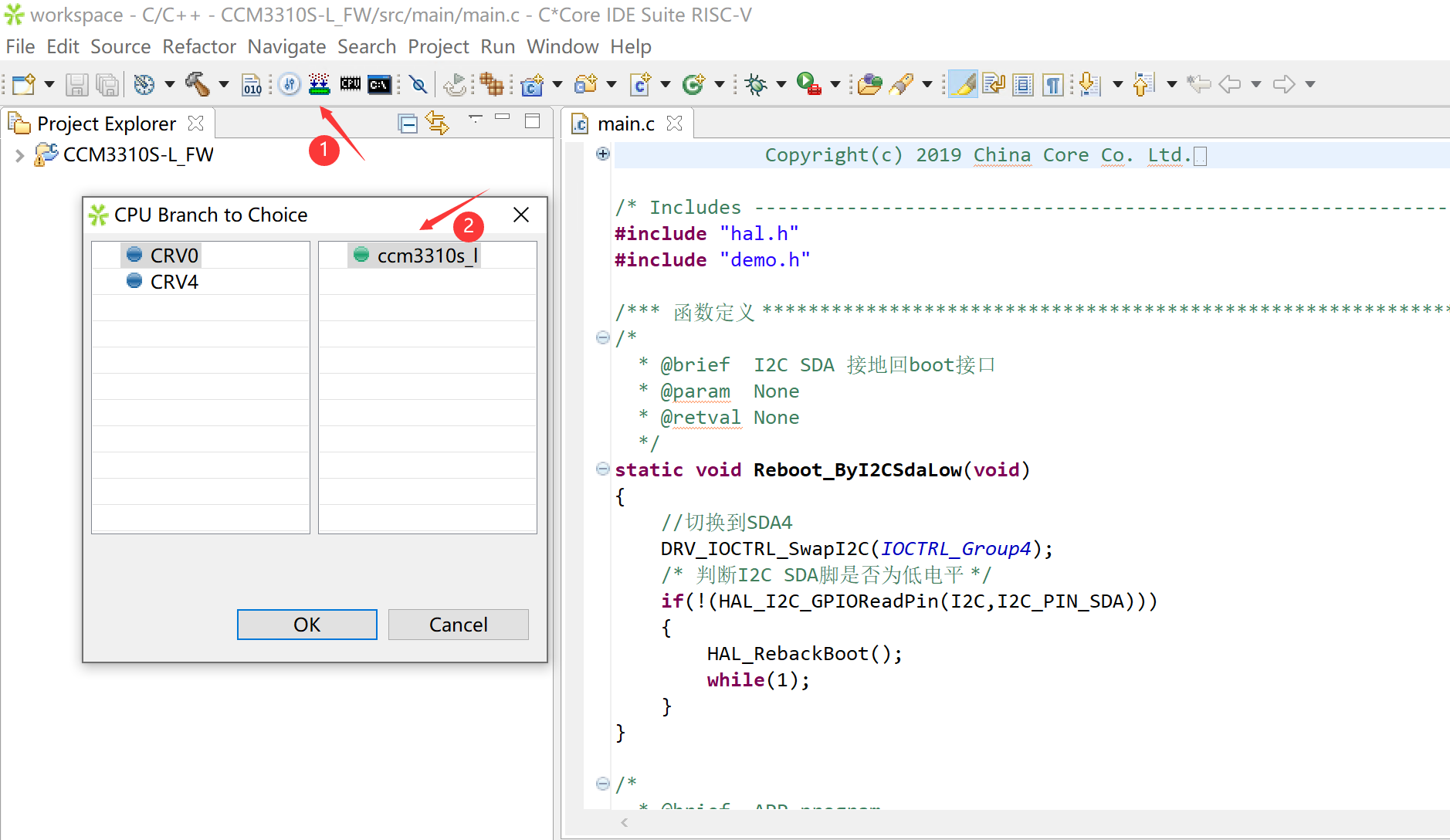
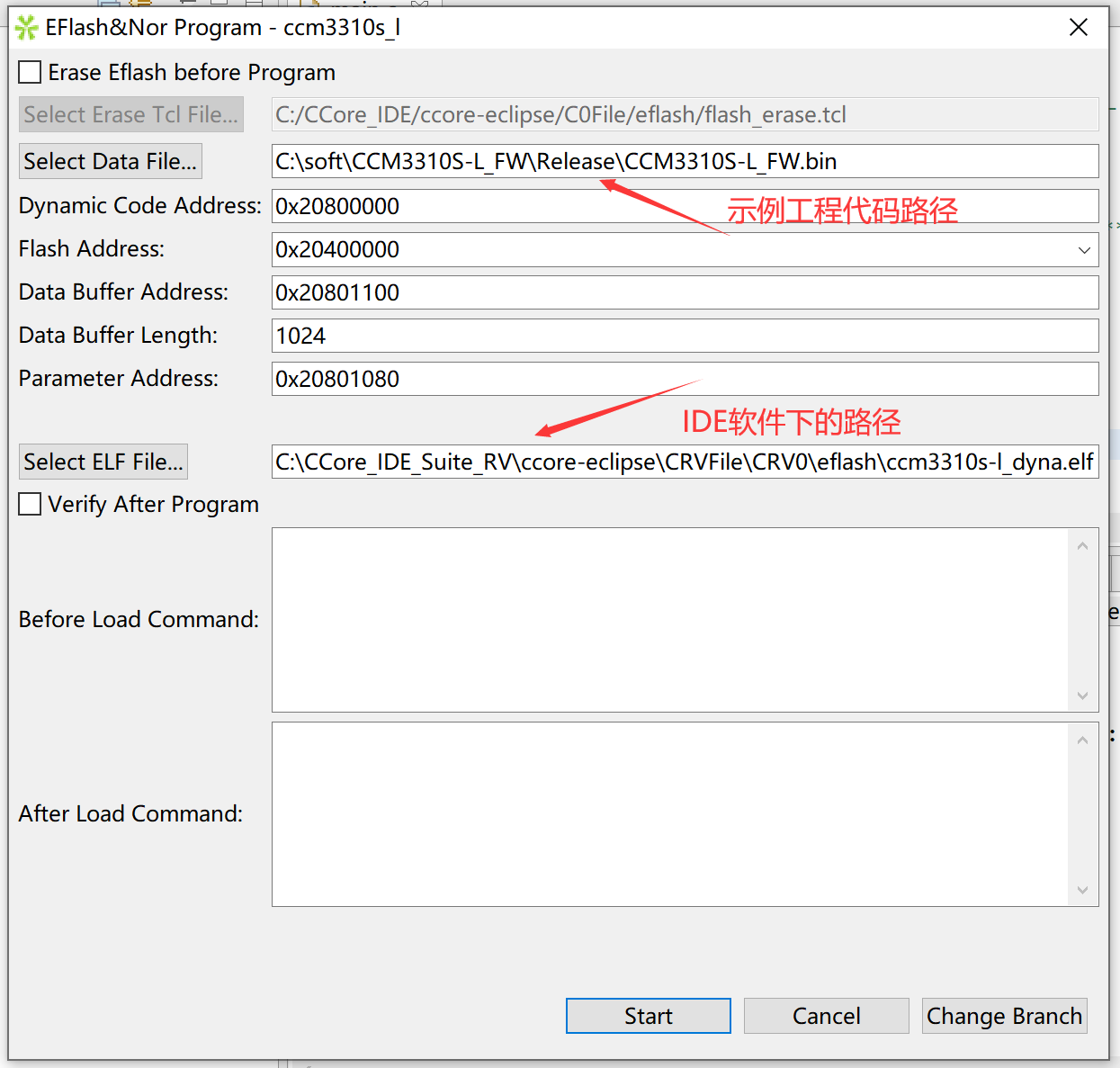
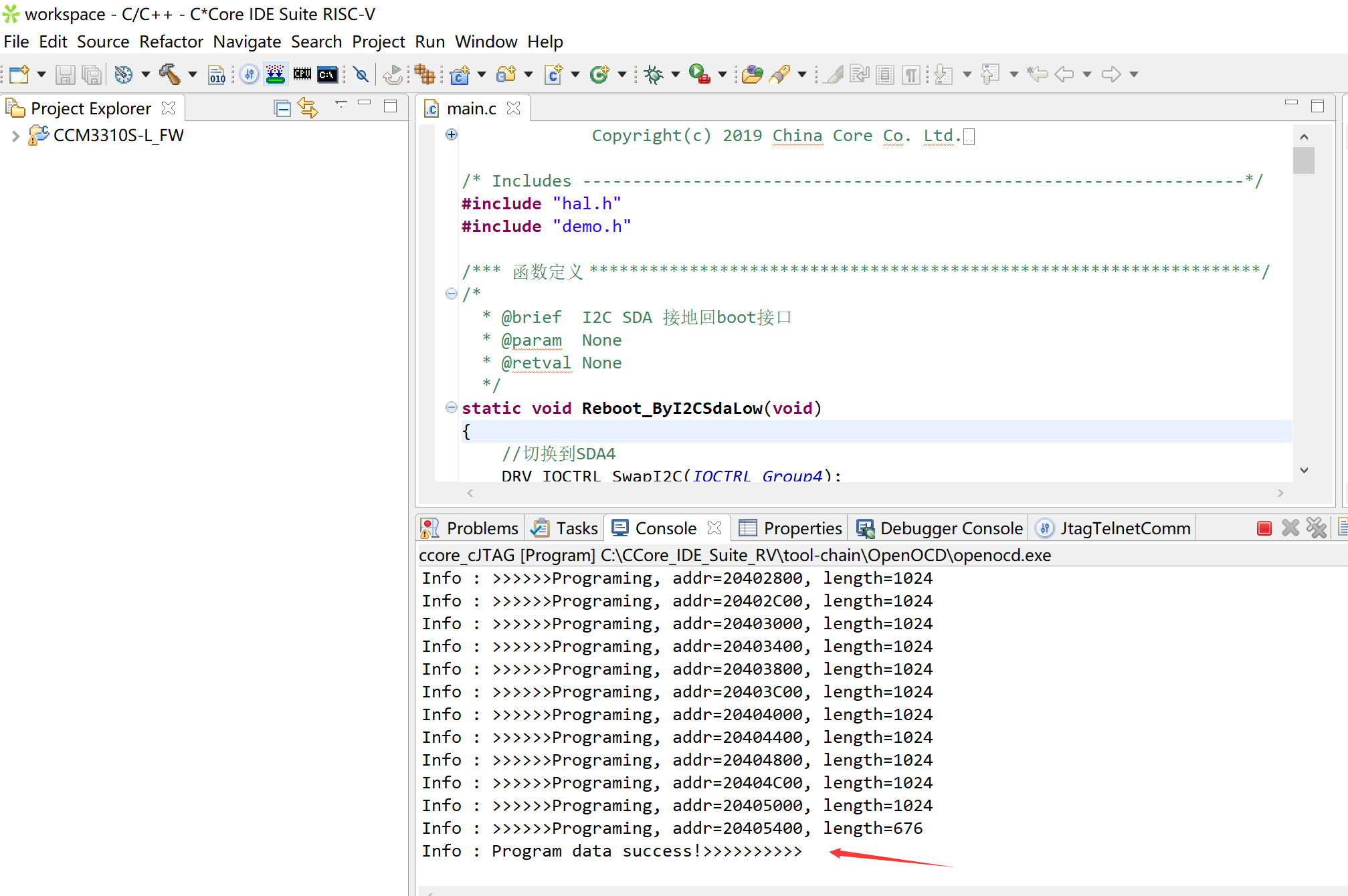
烧录已成功,正常运行起来了!!!
声明:本文内容及配图由入驻作者撰写或者入驻合作网站授权转载。文章观点仅代表作者本人,不代表电子发烧友网立场。文章及其配图仅供工程师学习之用,如有内容侵权或者其他违规问题,请联系本站处理。
举报投诉
-
【作品合集】微五科技CF5010RBT60开发板测评2025-09-01 44099
-
【微五科技CF5010RBT60开发板试用体验】开箱晒图2025-06-25 894
-
【微五科技CF3310开发板试用体验】快速上手及点灯手把手指导2022-11-24 1859
-
【微五科技CF3310开发板试用体验】串口功能2022-07-15 4887
-
【微五科技CF3310开发板试用体验】之安全算法小盘点2022-07-02 3475
-
【微五科技CF3310开发板试用体验】之LED点灯追爱记2022-06-25 4209
-
【微五科技CF3310开发板试用体验】CF3310开发板的串口使用2022-06-24 1971
-
【微五科技CF3310开发板试用体验】之搭建开发环境小记2022-06-19 1416
-
【微五科技CF3310开发板试用体验】仿真调试体验2022-06-05 1903
-
【微五科技CF3310开发板试用体验】开箱视频2022-06-04 2449
全部0条评论

快来发表一下你的评论吧 !

